Normalerweise setzen wir zum Schutz unserer Privatsphäre ein digitales oder gemustertes Passwort für unser Android-Handy. Aber wenn das Passwort, das wir festgelegt haben, zu komplex ist oder wir oft das Sperrbildschirmkennwort ändern, ist es leicht, Ihr Passwort zu vergessen. Glücklicherweise gibt es mit Fortschritten in der Technologie mehrere Möglichkeiten, Ihnen zu helfen, Ihr Android-Gerät zu entsperren. Aber jede Methode hat bestimmte anwendbare Bedingungen, je nach Ihrer eigenen Situation, wählen Sie die am besten geeignete für Ihre eigene Lösung.
Die meisten Android-Handynutzer verlassen Googles Dienste wie Gmail und Google Drive nicht. Wenn Sie jemals ein Google-Konto zu Ihrem Android-Gerät hinzugefügt haben, können Sie Ganz einfach Ihr vergessenes Android-Passwort löschen, ohne Daten zu verlieren.
Schritt 1: Schalten Sie ein Android-Smartphone ein, das mit dem Internet verbunden werden kann. Wi-Fi oder mobile Datennetze finden Sie.
Schritt 2: Geben Sie Ihr Passwort 5 Mal an der Passwort-Login-Schnittstelle ein. Das System fordert dann jedes Mal einen Eingabefehler auf und versucht es nach 30 Sekunden erneut.
Schritt 3: Sie fordern Passwort vergessen unter dem Entsperren Einschritt und klicken Sie auf Geben Sie Ihre zuvor festgelegte Google-Kontonummer und Passwort, um es sofort zu entsperren.

Wenn Sie nicht auf die Option Passwort vergessen klicken, erscheint nach 20 aufeinanderfolgenden Tippfehlern automatisch die Anmeldeschnittstelle, an der sich nur noch bei Ihrem Google-Konto anmelden wird, um es zu entsperren. Melden Sie sich nach dem Neustart am Anmeldebildschirm bei Ihrem Google-Konto an, und Sie löschen auch Ihr Login-Passwort.
Für Benutzer, die ihre Android-Sperrbildschirm-Passwörter vergessen, zusätzlich zum erneuten Bürsten des Computers oder wiederherstellung der Werkseinstellungen, können adb-Tools verwendet werden, um vergessene Android-Passwörter zu entfernen, und es ist einfach zu bedienen. ADB ist die Abkürzung für Android Debug Bridge. Tatsächlich handelt es sich um ein Befehlszeilenfenster, das hauptsächlich für die Kommunikation zwischen Computern und Android-Geräten verwendet wird. Unter besonderen Umständen können wir nicht in die Ausrüstung zu bekommen, ADB kann nützlich sein!
Schritt 1: Verbinden Sie Ihr Android-Handy mit Ihrem Computer und stellen Sie sicher, dass auf Ihrem Computer ein ADB-Treiber installiert ist, um das ADB Kit auf Disk C zu entpacken.
Schritt 2: Öffnen Sie cmd-Eingabe-CD c:\adb (öffnen Sie das Verzeichnis, in dem sich adb befindet).
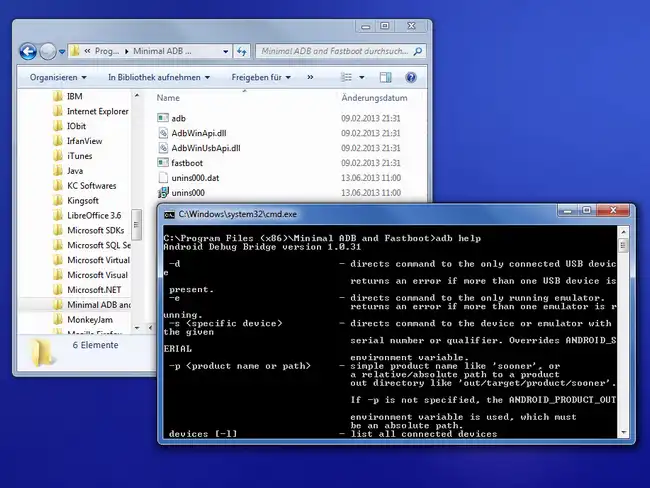
Schritt 3: Geben Sie dann die der adb-Shell ein.
Schritt 4: Geben Sie die des CD-Datensystems ein
Schritt 5: Geben Sie ls ein, um die Dateien im data\system anzuzeigen, wenn das Passwort festgelegt ist, wird eine Anzeige gesture.key oder password.key angezeigt
Schritt 6: Wenn Sie ein gemustertes, edifiziertes Passwort festlegen, geben Sie bitte den Befehl zurück: rm gesture.key, wenn Sie das einfache Kennwort festlegen, geben Sie bitte den Befehl ein: rm /data/system/password.key
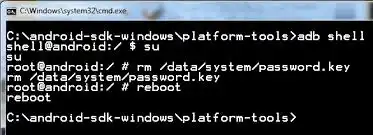
Schritt 7: Geben Sie den Befehl Neustart oder starten Sie das Telefon manuell neu, oder wischen Sie jetzt direkt, um zu entsperren, jedes Passwort kann entsperrt werden, es wird empfohlen, neu zu starten.
Diese Methode ist zwar einfach, löscht jedoch keine Benutzerdaten. Diese Methode erfordert jedoch, dass auf dem Android-Gerät usd-Debugging aktiviert ist und das Telefon über Root-Berechtigungen verfügt. Wenn keine dieser Bedingungen erfüllt ist, ist der obige Befehl ungültig!
Android Unlock Master ist eine professionelle und praktische Android-Entsperrsoftware, die es einfach macht, Google Password Lock (FRP) und Android Screen Locks zu entsperren, einschließlich PIN-Sperre, Mustersperre, digitale Passwortsperre, Fingerabdrucksperre und Gesichtssperre. Das Wichtigste ist, dass Sie keine Daten verlieren. Kann die Android-Handy-Sperre aus einer Vielzahl von Gründen zu lösen, nur ein paar Schritte, um das vergessene Android-Passwort zu heben, hohe Erfolgsrate.
Die Entfernung von Samsung FRP-Sperren sowie Samsung, LG, MotoLar, Google, Huawei, Sony, Lenovo, Xiaomi, Oppo und Vivo Bildschirmsperren, wird derzeit unterstützt.
Schritt 1. Schritt 1: Herunterladen und installieren Sie Android Unlock Master. Führen Sie die Software aus, verbinden Sie dann Ihr Android-Handy mit Ihrem Computer, und wählen Sie den für Sie richtigen Entsperrmodus aus (Entfernen Sie die Google Lock (FRP) oder entfernen Sie die Bildschirmsperre).
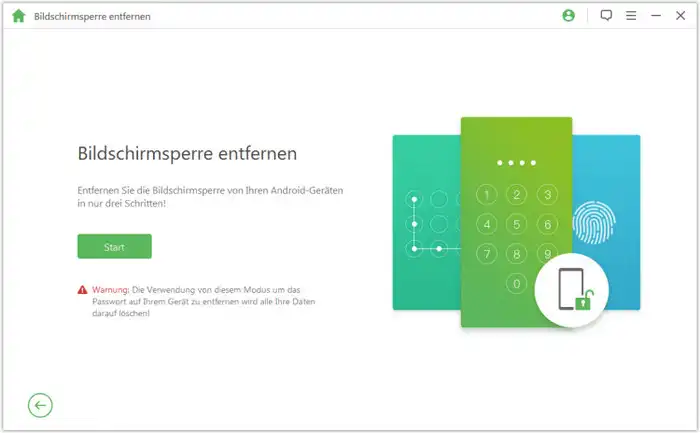
Schritt 2. Wählen Sie den richtigen Gerätenamen und das richtige Modell in der Software-Schnittstelle aus, und das unbestimmte Gerätemodell kann auch entsprechend dem Prompt-Link der Software-Schnittstelle gefunden werden, und laden Sie dann das entsprechende Gerätepaket herunter.
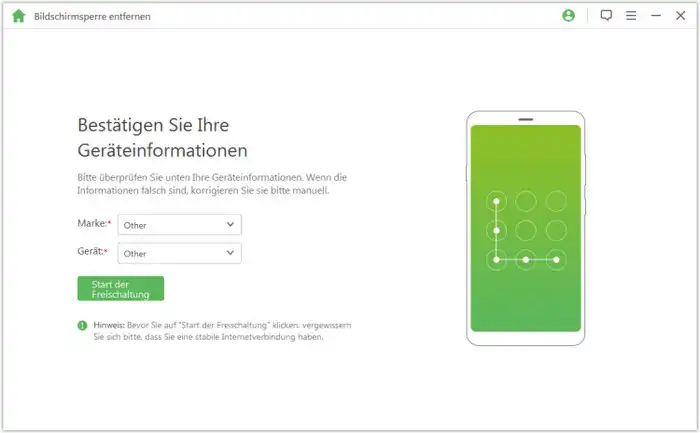
Schritt 3: Folgen Sie den Anweisungen auf dem Bildschirm, um das Gerät in den Download- oder Wiederherstellungsmodus zu versetzen, wenn Sie nicht wissen, dass diese beiden Modi sich keine Sorgen machen, finden Sie detaillierte Anweisungen zum Betrieb der Entsperrschnittstelle der Software.
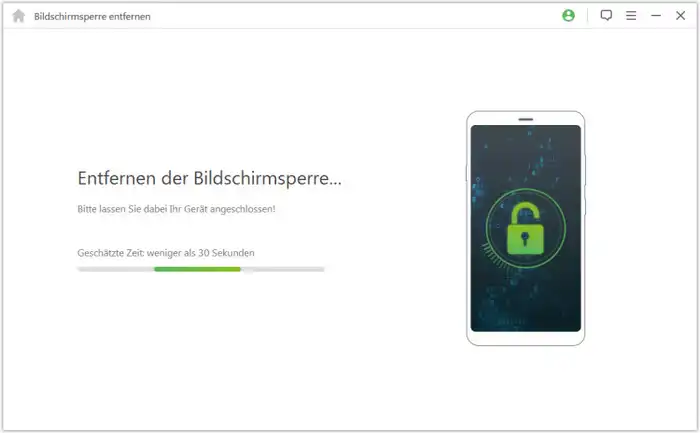
Schritt 4: Wenn die Software zu entsperren beginnt, bedeutet dies, dass Sie nicht weit vom Erfolg entfernt sind. Aber das Entsperren braucht Zeit. Android Unlock Master wird eine Fortschrittsleiste haben, wenn Sie entsperren, zeigt Ihnen seine Entsperrung Fortschritt, wenn Sie nicht auf die Fortschrittsleiste starren wollen, können Sie auch mit anderen Dingen zuerst umgehen, vielleicht trinken Sie ein Glas Wasser, Ihr Gerät ist vollständig entsperrt.
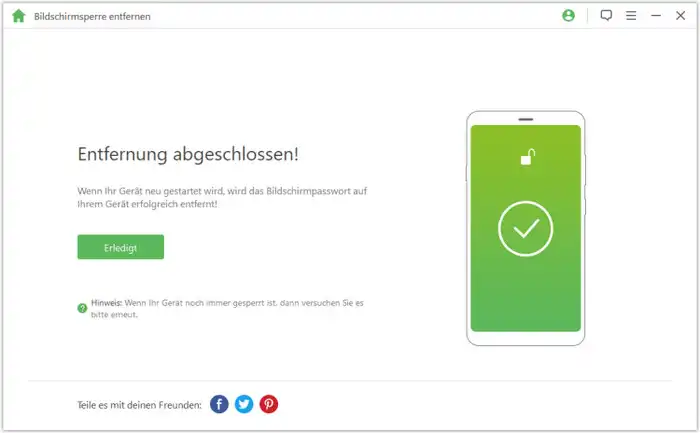
Beachten Sie, dass Android Unlock Master im Allgemeinen beim Entsperren freischaltet, gibt es auch die Möglichkeit, Daten zu löschen, so ist es immer notwendig, die Gewohnheit der Sicherung jederzeit zu entwickeln, im Notfall.
Ich glaube, jeder kennt die Werksreset-Funktion des Android-Systems. Wenn Sie ein schwerwiegendes Problem mit Ihrem System haben oder bereit sind, es zu verkaufen oder wegzuwerfen, können Sie diese Funktion verwenden. Ähnlich wie bei einem Umladesystem. Alle Daten auf Ihrem Telefon, einschließlich Passwörter, Kontakte, Rekrutierungen, Textnachrichten und Apps, werden gelöscht. Wenn keine der oben genannten Methoden das Gerät entsperren kann, dann ist das Zurücksetzen auf die Werkseinstellungen die einzige Wahl!
Schritt 1. Zuerst die Maschine behandeln und dann vollständig aufladen.
Schritt 2. Nach dem Herunterfahren halten Sie beide Tasten (Einschalttaste und Lautstärke plus Taste).
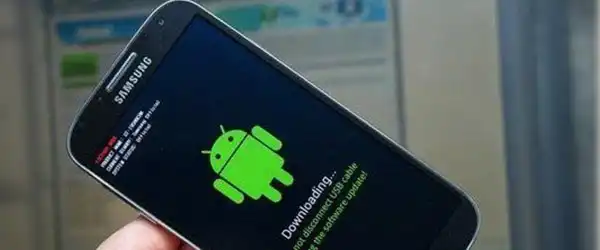
Schritt 3. Halten Sie die beiden Tasten und warten Sie, bis der Bildschirm erscheint und veröffentlicht wird, und finden Sie die 1,2, 3 Optionen im Bildmenü angezeigt, siehe das folgende Bild.

Schritt 4. Schritt 4: Drücken Sie dann die Lautstärke-Plus-Taste und Minus-Taste, wählen Sie das erste Element wie gezeigt, [Wipe cache partition], und drücken Sie die Ein-/Aus-Taste, um sie zu bestätigen. Warten Sie, bis Ihr Telefon ausgeführt wird, wenn Sie dies bestätigen.
Schritt 5: Wählen Sie nach Abschluss der Schritte [Wipe data/factory reset] aus und drücken Sie die.
Schritt 6: Wenn Sie Ihr Telefon neu starten, schalten Sie es automatisch ein, nachdem Sie darauf gewartet haben, dass Ihr Telefon für eine Weile initialisiert wird. Dann wird das vergessene Android-Passwort entsperrt.
Einige schlampige oder schlecht erinnerte Benutzer können ihr Android-Passwort vergessen, wenn sie das Passwort zu komplex festlegen. Sie gehen in die Werkstatt, geben Ihnen in der Regel einen Pinsel, aber diese Methode Verarbeitung, das Telefon in den Kontakten, Textnachrichten und andere Informationen gelöscht werden. In der Tat, wenn es ein Android-Handy ist, nach den oben genannten Methoden, entsperren Sie das Android-Passwort ist immer noch sehr einfach.

Katharina ist eine leitende Autorin hier bei iSeePassword. Sie verfügt über fast ein Jahrzehnt Erfahrung in der IT, darunter vier Jahre bei Microsoft, und deckt alles rund um Windows und Mac ab.